疫情期間去到各個地方都需要簡訊實聯制,點開相機掃描後,還需要解鎖開簡訊提供檢查。但疫情戴口罩時期,這樣真的很麻煩!於是今天就來分享超實用的「簡訊實聯制」捷徑,不需要點開相機、不需要按發送鍵、更不需要解鎖畫面打開簡訊,只須要往左滑打開設定好的捷徑,就能掃描、寄出簡訊、直接來到簡訊頁面,一次搞定!簡單6步驟一起來操作吧!
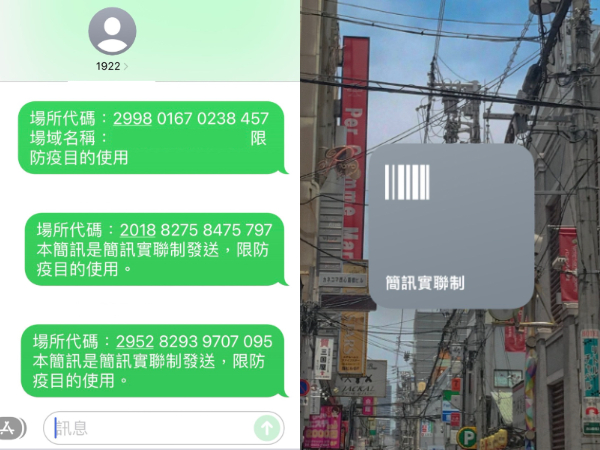
一開始要先打開蘋果內建的APP「捷徑」,並在「我的捷徑」中點選右上方+號新增捷徑,然後就可以依照以下6個步驟,設定專屬的簡訊實聯制囉!
步驟一:設定名稱、圖樣
首先設定一個你會認得的名稱,像小編就是直接設定「簡訊實聯制」,接著點選左邊的圖示,可以選擇自己喜歡的顏色和icon。(圖片順序由右到左)
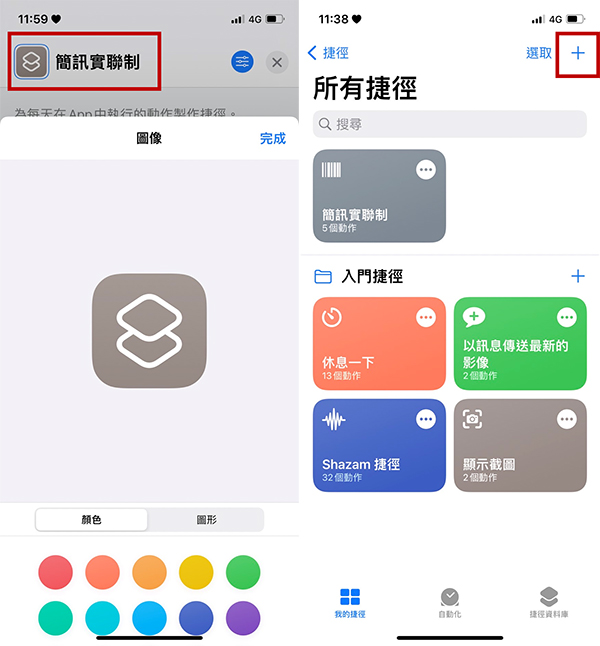
via:CBOOK自製
步驟二:加入動作一,搜尋「掃描」
接下來我們要給這個捷徑下指令,所以在頁面點選「加入動作」,接著搜尋「掃描」,然後點選紅色圖示的「掃描行動條碼/條碼」,第一個動作就完成了!
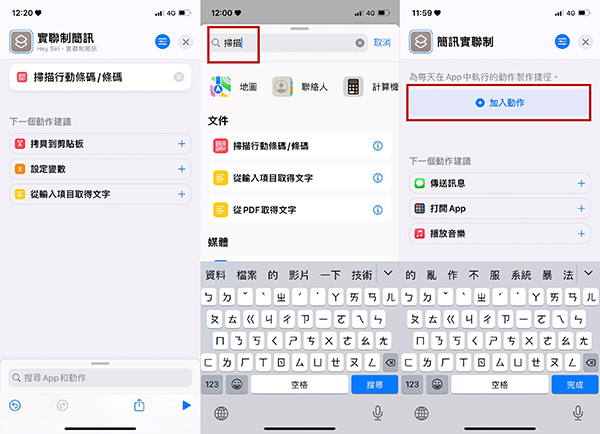
via:CBOOK自製
步驟三:加入動作二,搜尋「取得文字」
點選下方的搜尋欄,搜尋「取得文字」,點選「從輸入項取得文字」,就會跑出「從QR碼/條碼取得文字」的動作,這樣就可以用這個捷徑掃描任何QR碼!
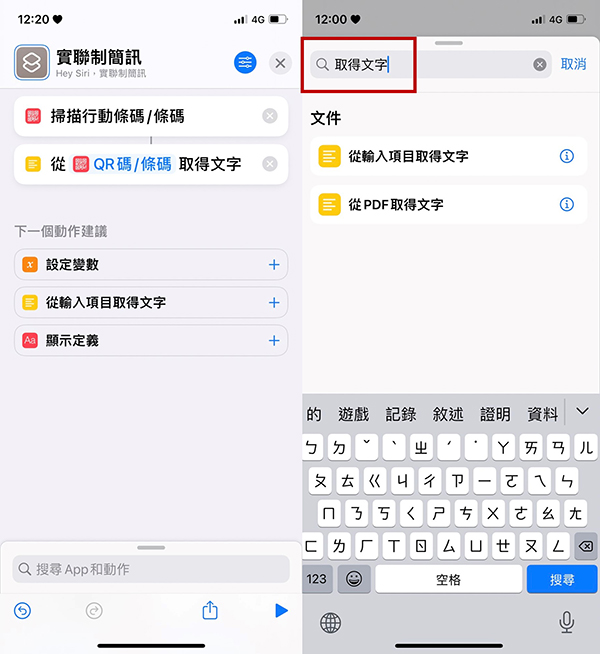
via:CBOOK自製
步驟四:加入動作三,搜尋「取代」
接下來動作三是為了讓你掃描後,可以直接幫你寄出實聯制簡訊。
搜尋「取代」,點選「取代文字」,然後點選出現的文字中「哈囉」兩字,將其改為「SMSTO:1922:」,再把右邊的向右箭頭點開,將「區分大小寫」關掉。
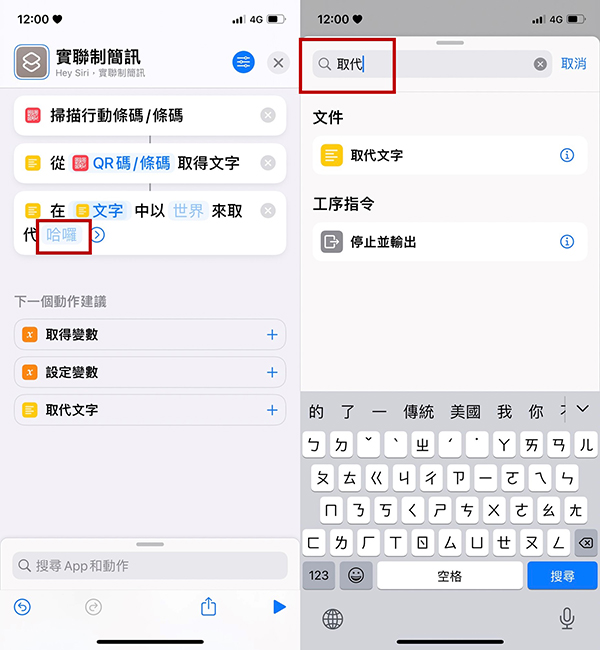
via:CBOOK自製
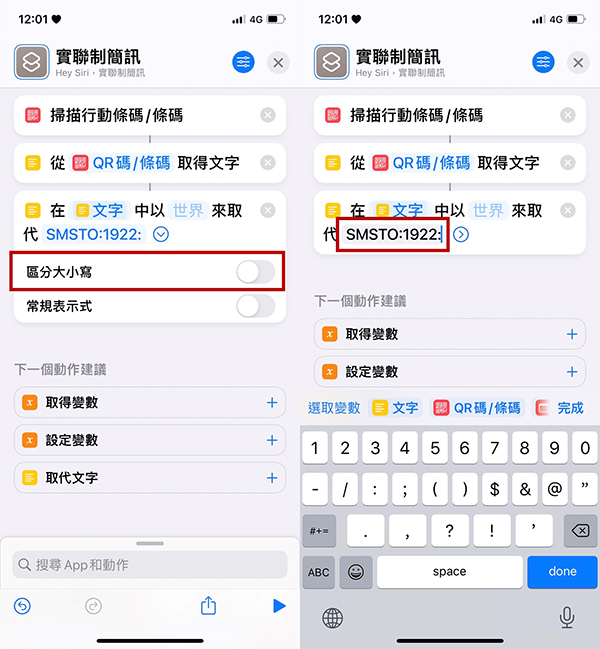
via:CBOOK自製
步驟五:加入動作四,搜尋「傳送訊息」
接著我們要設定,把實聯制簡訊傳送給1922。
搜尋「傳送訊息」,點選有綠色圖示的「傳送訊息」,將「收件人」改為「1922」,再把右邊的向右箭頭點開,將「執行時顯示」關掉。
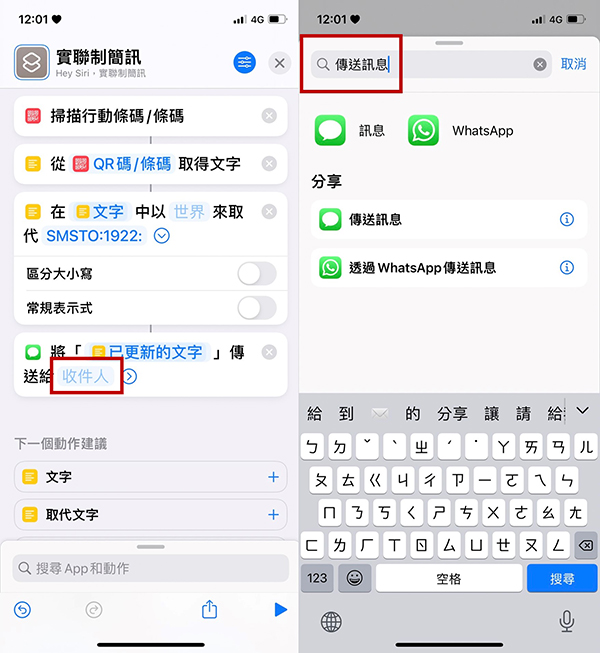
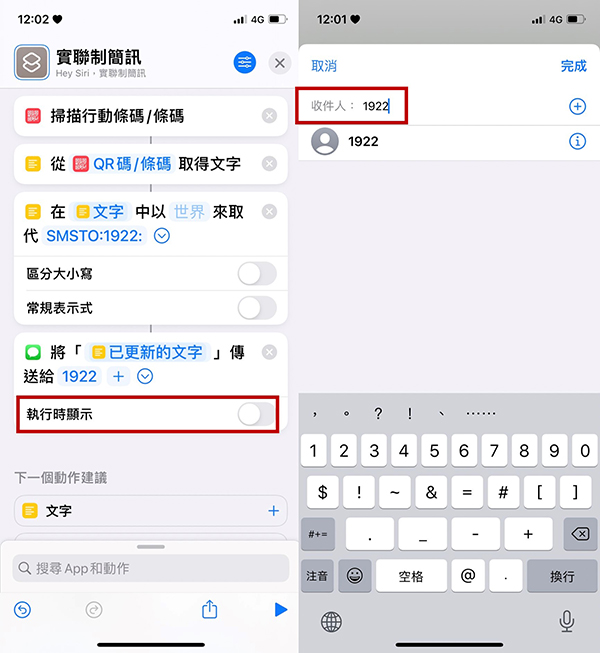
via:CBOOK自製
步驟六:加入動作五,搜尋「打開URL」
最後一步我們要在寄出簡訊後,畫面停留在簡訊頁面,以方便他人檢查。
搜尋「打開URL」,點選有Safari圖示的「打開URL」,點選「已更新的文字」,然後按一下「清除變數」,接著點選「URL」改為「SMS://1922」,就可以了!
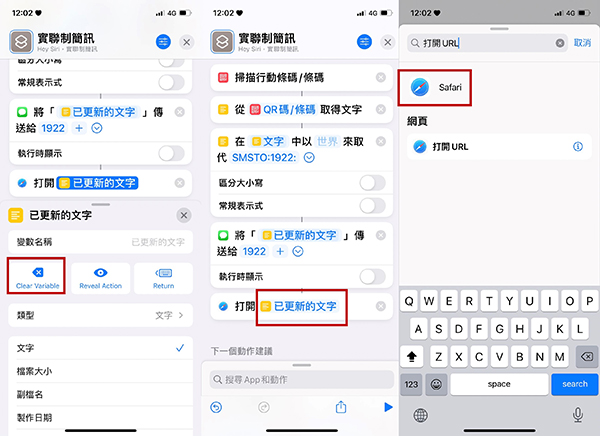
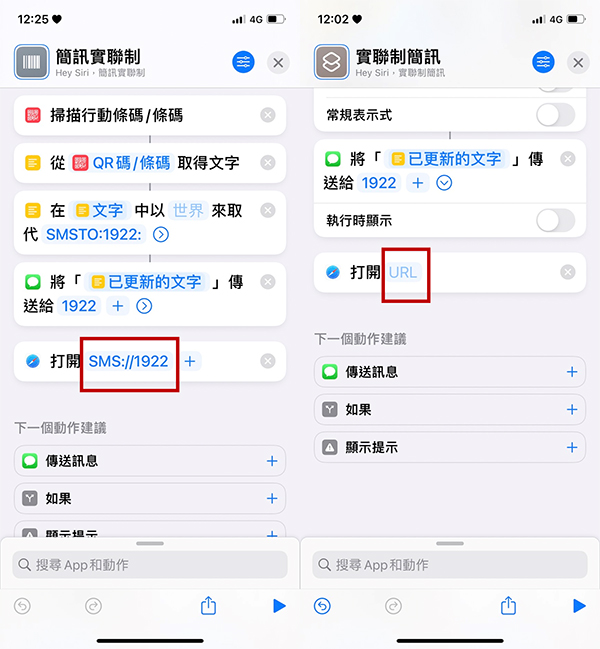
via:CBOOK自製
之後只要把你的捷徑建立到桌布左滑的頁面,不用解鎖、不用開相機就可以直接掃描、寄出簡訊,然後停留在實聯制簡訊頁面囉!超級方便!
延伸閱讀
iPhone「iOS 15」必看7大實用功能!連鑰匙都能放進手機!還能共享畫面,邊視訊邊追劇!





